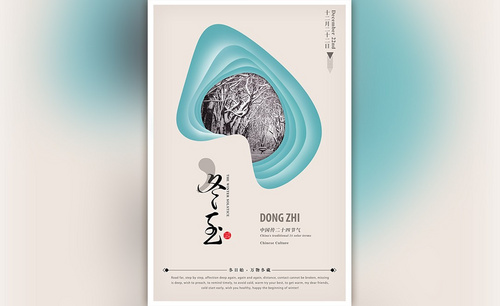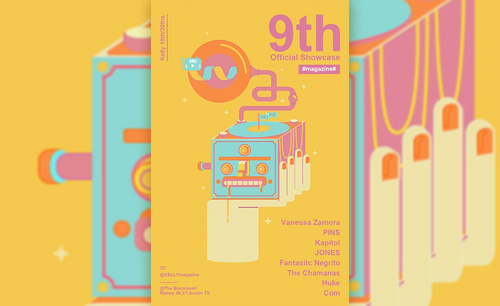PS如何制作iPhoneXS海报
发布时间:暂无
1、[打开]PS 软件,[新建]使用大小的画布。具体效果如图示。
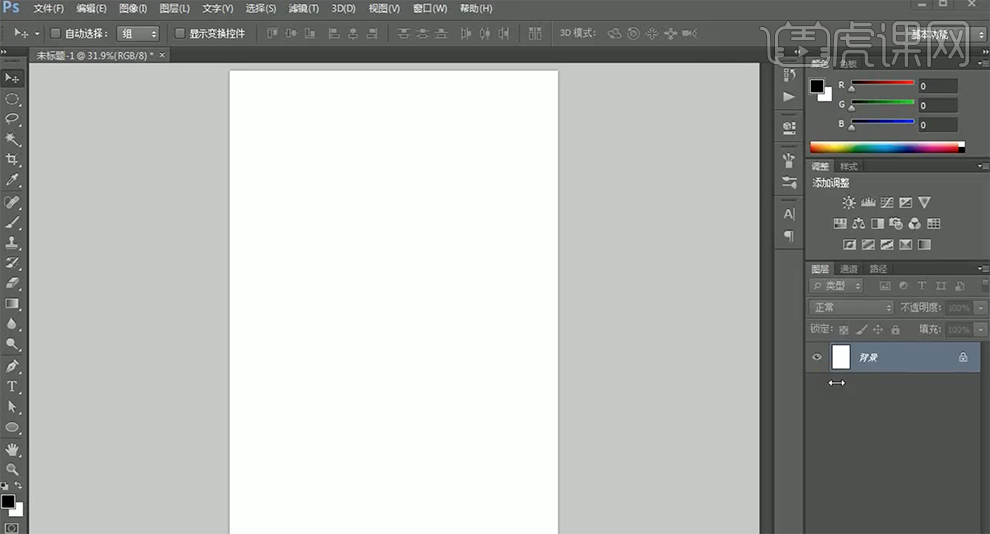
2、[选择]背景图层,[填充]黑色。[拖入]准备好的关联素材,根据设计思路调整大小排列至合适的位置。具体效果如图示。
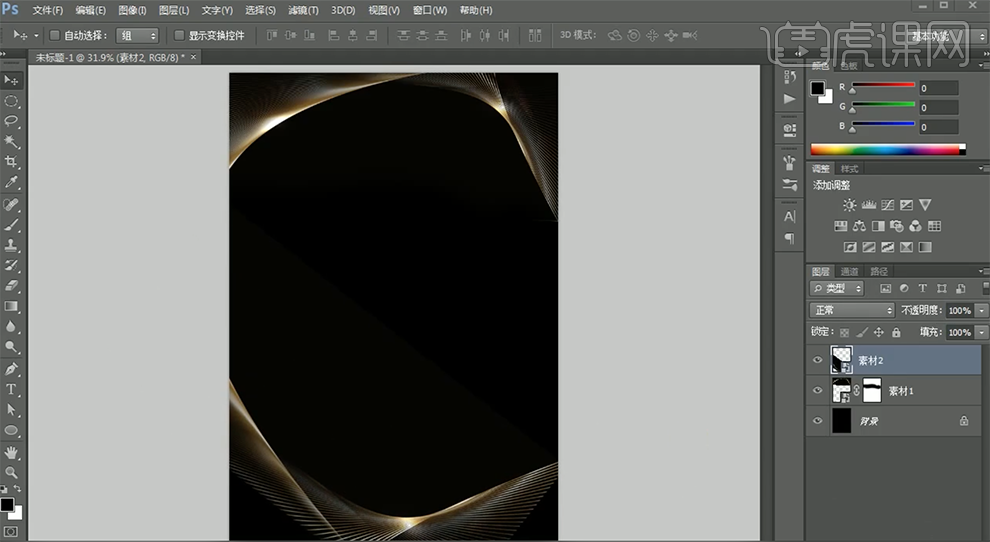
3、[新建]图层,使用[画笔工具],调整画笔大小和属性,[颜色]灰色,在画面合适的位置单击。具体效果如图示。
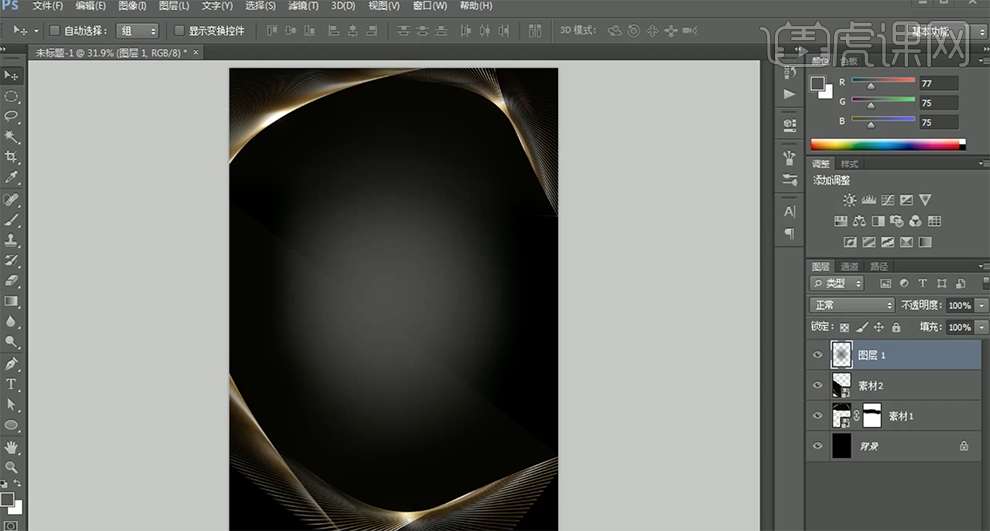
4、[拖入]光晕和手机素材,根据设计思路调整大小排列至合适的位置。[复制]光晕,[图层模式]划分。[选择]手机图层,打开[图层样式]-[投影],具体参数如图示。具体效果如图示。
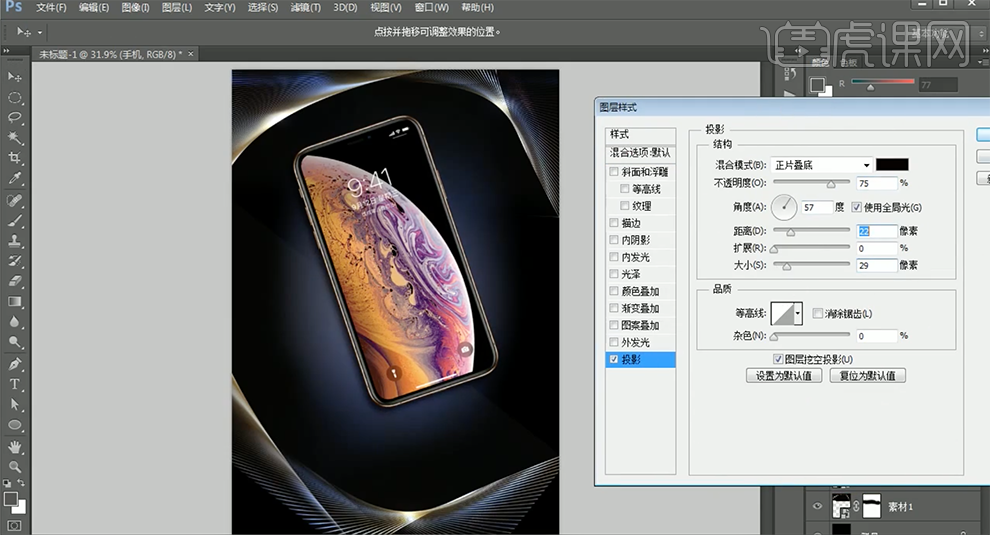
5、[新建]亮度对比度图层,单击[剪切图层],具体参数如图示。具体效果如图示。
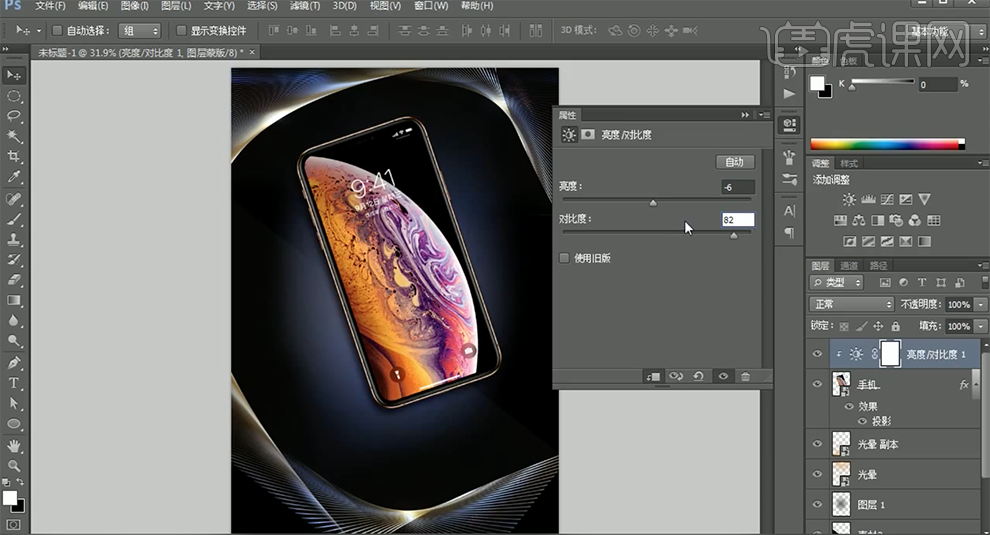
6、按[Ctrl+J]复制图层,调整图层顺序,调整大小移动至合适的位置。添加[图层蒙版],使用[画笔工具]涂抹多余的部分。具体效果如图示。
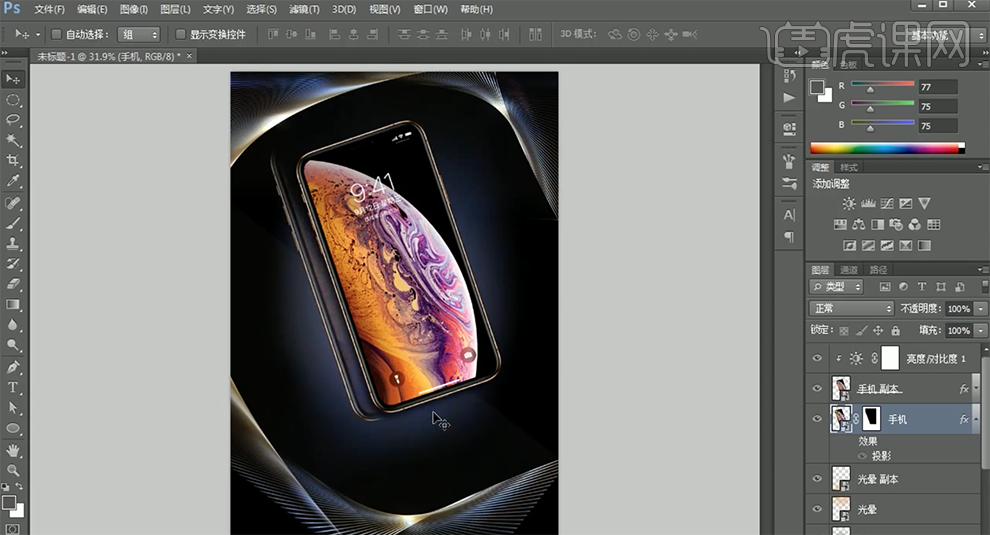
7、[复制]图层,按[Ctrl+T]-[水平翻转],移动至合适的位置。[拖入]光素材,[图层模式]滤色,调整大小移动至合适的位置。[复制]光,移动至对应的位置。[选择]手机关联图层,按[Ctrl+G]编组,[重命名]手机。具体效果如图示。
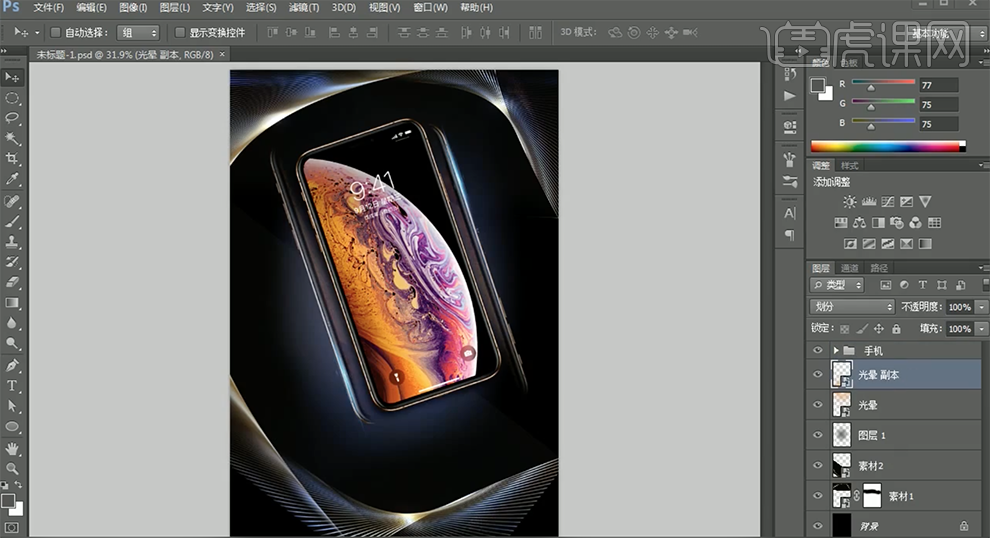
8、[拖入]背景素材,调整大小置于手机图组下方,[复制]素材多次,根据设计思路排列至合适的位置。添加[图层蒙版],使用[画笔工具]涂抹多余的部分。具体效果如图示。
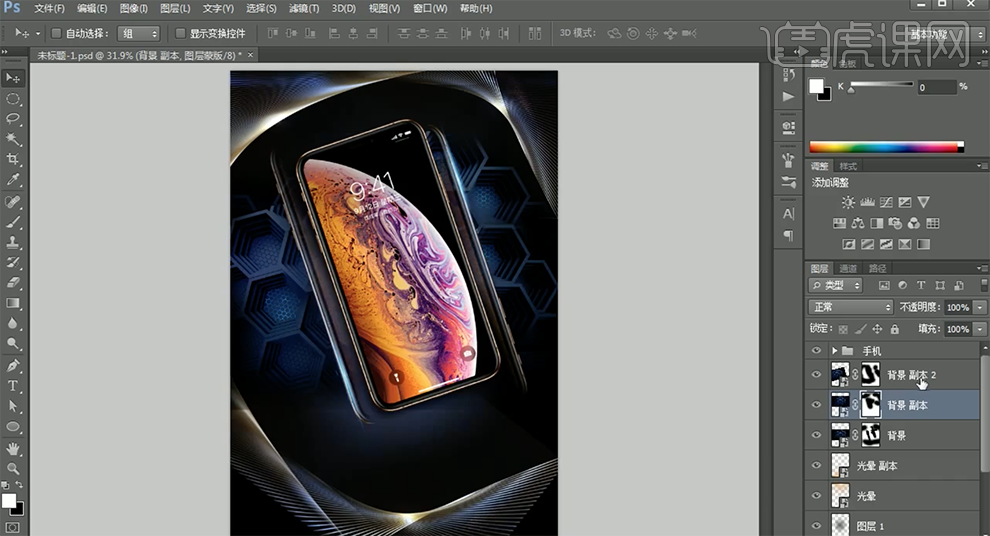
9、使用[文字工具],选择合适的字体输入文字,根据设计思路调整文字大小,排列至合适的位置。使用[圆角矩形工具]绘制圆角矩形,排列至对应文字周边合适的位置。具体效果如图示。
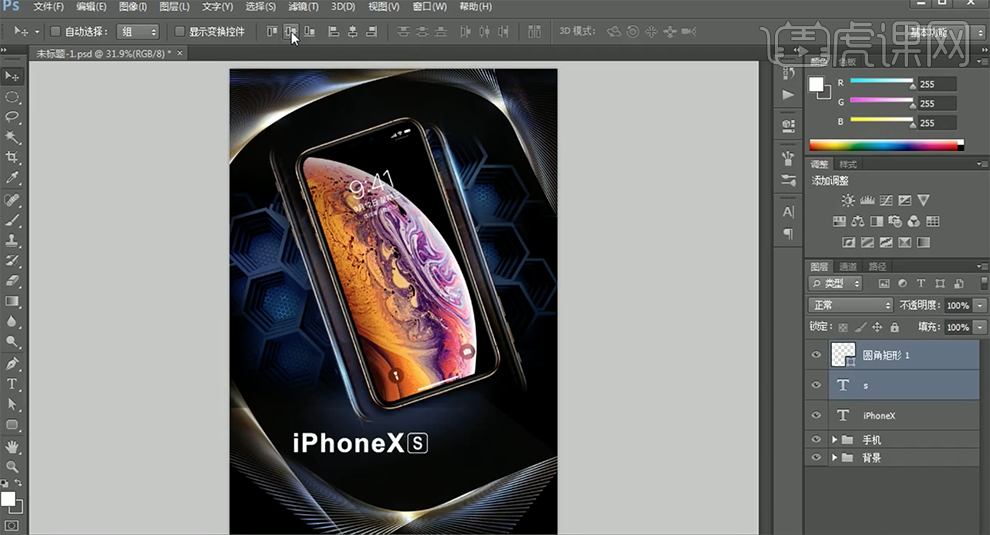
10、[选择]关联文字图层,按[Ctrl+G]编组,[重命名]文字。打开[图层样式]-[渐变叠加],具体参数如图示。具体效果如图示。
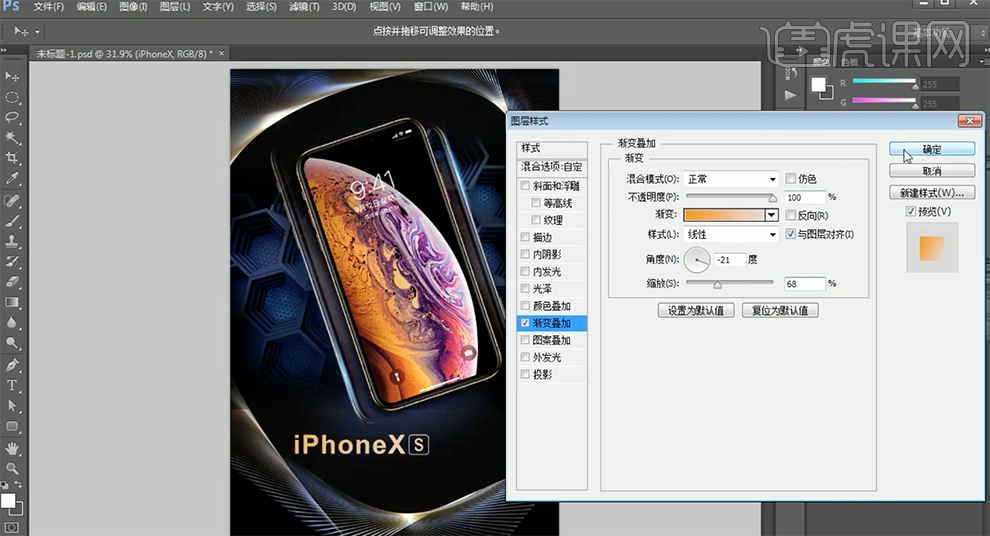
11、使用[文字工具]选择合适的字体输入时间关联信息,根据设计思路调整文字大小细节,打开[图层样式]-[渐变叠加],具体参数如图示。具体效果如图示。

12、使用[文字工具]输入辅助文字信息,调整文字大小排列至画面合适位置。[新建]亮度对比度图层,具体参数如图示。具体效果如图示。
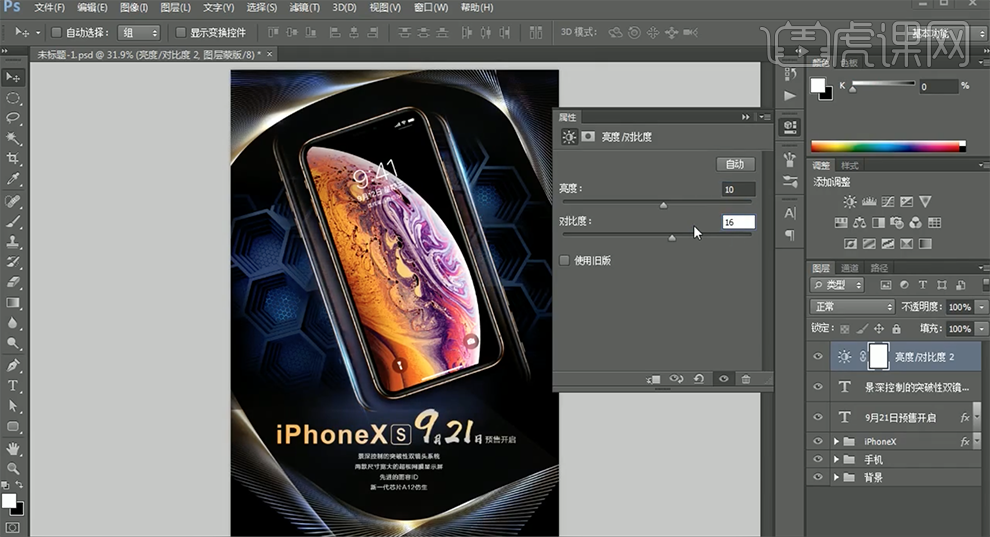
13、调整画面整体细节,最终效果如图示。